
Pro tips: hvis folk nekter å røre den bærbare datamaskinen uten PPE, er det sannsynligvis et tegn på at det må rengjøres. Når du trenger å berøre andres grody laptop og ikke ønsker å kaste bort engangs vernehansker, kan du prøve å sette et ark med klynge wrap mellom fingrene og tastaturet.
Lori Grunin /CNET
Det Nye Året er nesten her, og når vi planlegger å gjøre vedtak om å trene mer eller bli organisert i 2022, blir den gamle bærbare datamaskinen ikke noe yngre. Med mindre du planlegger å splurging for en skinnende, ny bærbar pc en gang snart (eller forvent en som gave), er det sannsynlig at den eldre bærbare datamaskinen trenger LITT TLC. Det er mye du kan gjøre for å forlenge levetiden til ditt eksisterende system.

lang levetid horisonten av en bærbar pc er analog med lang levetid av et menneske: Det kommer delvis ned til ansvarlig oppførsel, delvis genetikk og delvis bare dum flaks. Det er ingen garanti for at alt du gjør kan redde det fra å dø ung eller unnlate å holde tritt med stadig mer krevende oppgaver. Og det er ingen garanti for at hvis du behandler det som skit, vil det ikke vare langt lenger enn forventet – om 10 år kan du finne deg selv forbanne det. «Fail allerede du sakte POS så jeg kan rettferdiggjøre å kjøpe en erstatning !»Det er argumentet jeg har daglig med min syv år gamle iPad .
det forvirrer meg for eksempel at min venns 7-pluss År Gamle Lenovo Yoga 2 13 fortsatt fungerer, og fungerer faktisk bra. Det er skittent, det har blitt slått av usikre perches av flygende katter, det sitter bakende i varmt sollys, varer somre med 90% fuktighet innendørs, og operativsystemet har ikke blitt oppdatert… Jeg tror aldri. Hun har fortsatt ikke fylt opp 128gb-stasjonen. Nylig spurte hun om hun skulle oppgradere Til Windows 11 (Fra Windows 8.1). Etter å plukke haken opp fra gulvet, jeg påpekte at hun sannsynligvis ikke kunne; selv det oppfyller kravene, vil det trolig være enda tregere enn det er nå.

jeg fortsatte å bruke den og tenkte at styreflaten bare gikk dårlig, til den poppet helt ut og jeg skjønte at batteriet under det hadde hovnet. Ah, gleden av de tidlige ultratynne modellene! (Dette er En 2013 Samsung Ativ Bok 9.)
Lori Grunin / CNET
Les mer: Må jeg virkelig oppgradere Til Windows 11 Fra Windows 10? Hva å vite
Men i mellomtiden har jeg gått gjennom minst to bærbare datamaskiner, en med et batteri som svulmet og en annen med ledninger og ødelagt plastproblem som gjorde skjermen ubrukelig. De forlot denne verden i nær uberørt estetisk tilstand. Og Hun måtte returnere Sitt arbeid Microsoft Surface Laptop 4 13-tommers etter et år med å jobbe hjemmefra takket være tilkoblingsfeil, selv om det allerede så ganske slått opp.
Bunnlinjen: Det er en crapshoot.
Håper på det beste, forberede seg på det verste
sikkerhetskopiering Av Data er på min lange, lange liste over» gjør som jeg sier, ikke som jeg gjør » råd. Men jo lenger du holder på en bærbar pc, jo mer uerstattelige filer og informasjon vil du samle på den. Og jo større er sjansen for at det vil smuldre i e-avfall. Så før du berører den bærbare datamaskinen for å løse eventuelle problemer-inkludert rengjøring – bør du sikkerhetskopiere det.
den uskrevne regelen er denne: hvis du ikke sikkerhetskopierer den bærbare datamaskinen, vil den oppleve en katastrofal feil. Men hvis du gjør det, vil ingenting skje. Fordi det er slik universet fungerer.

Nei. Bare nei.
Lori Grunin / CNET
Coddle det
jeg mener ikke å synge det en lullaby før du legger det til å sove hver natt, eller til og med behandle det varsomt. Bare bruk litt sunn fornuft når det gjelder håndtering og lagring. For eksempel, tror ikke, » Awww, søt . Instagram det!»når katten krøller seg opp på det bærbare tastaturet og søker oppmerksomhet eller varme. Tenk, «den katten kommer til å ødelegge Min MacBook’ s butterfly keyboard.»
Andre enkle praksiser inkluderer:
- ikke la den sitte i varmt sollys.
- Hold dyr og barn borte. Hvis du må forlate det uten tilsyn i et minutt, skyv det et sted litt mindre tilgjengelig, eller i det minste vippe lokket ned delvis slik at skjermen og tastaturet er beskyttet.
- ikke la den henge utenfor kanten av et skrivebord, sofa, stol, osmann og så videre. Dette er en god politikk for ethvert objekt, ærlig.
- ikke spis rundt det (hun sier, flicking pistachio shell stykker av tastaturet og grave flak ut fra hull).
- Vask eller rengjør hendene før du bruker den for å minimere overføring av smuss og oljer. Disse kan bygge opp gjennom årene.
- hvis du bare bruker den sporadisk, må du oppbevare den på det mest støvfrie stedet som er tilgjengelig.
- når den er på eller i hvilemodus, må du ikke dekke den til med stoff eller la den ligge i andre omgivelser der det ikke er luftstrøm. (Dette går trippel for windows 10 bærbare datamaskiner, Siden Microsofts standard er å vekke dem for å tvinge oppdateringer,men ikke for å sikre at det går tilbake til å sove etterpå. To ganger har jeg hatt bærbare datamaskiner nær overoppheting i sengen med meg fordi det å ha nåværende virusdefinisjoner er åpenbart viktigere enn å ikke sette meg i brann.)
- ikke la den lades 24/7. Merk at avhengig av vintage eller modell av systemet forlater den plugget i kan ikke føre til noen problemer, men bruker det off-power periodisk kan du spot sjekk begynnende batteri eller elektriske systemproblemer. Du kan også bruke et verktøy for å sjekke hvor slitt Windows laptop-batteri er.
- ikke røyk rundt det. Ingenting gunks opp elektronikk raskere.
du bør også sjekke adapterkabelen regelmessig, spesielt hvis du har kjæledyr. Kjør fingrene langs den følelsen for tenner merker. En tygget kabel vil ikke ødelegge den bærbare datamaskinen – de er designet for å slutte å fungere hvis isolasjonen er punktert – men det kan bli dyrt å erstatte dem. Katten Min, Iris Destroyer, tjente sitt navn ved å tygge gjennom to Dell AC-adaptere på $ 70 per pop (blant andre grunner). Hvis du fange det tidlig, kan du omdirigere dem for sikkerhet. I tillegg er det ikke bra for dem.
hvis katten din liker å krølle seg sammen på tastaturet, kan Du få en vippbar bærbar pc-stativ-Felix vil sannsynligvis finne en alternativ plass på skrivebordet ditt som er enda mindre praktisk-eller opprett en plass i nærheten av skrivebordet hvor katten din fortsatt kan overvåke deg og som etterligner den utstrålende varmen på tastaturet.
Rengjør det
det er lett å ignorere grunnleggende vedlikehold, spesielt hvis du bruker den bærbare datamaskinen hver dag. Du bare slutte å merke crud etter en stund. Men med jevne mellomrom tar et minutt å undersøke inngangspunkter rundt tastene, tastaturet overflaten, touchpad overflaten, høyttaler griller, hengsel, porter, ventiler og skjermen kan spare deg litt hjertesorg (og penger) i det lange løp. En skitten berøringsskjerm kan gjøre det mindre responsivt også.
Men selv om ingen av det utgjør et langsiktig helseproblem for systemet ditt, vil du ikke vente til detritus bygger opp så mye at det er nesten umulig å komme seg ut eller av. Det er spesielt viktig å holde ventilasjonsventilene klare og støvfrie.
- hvordan du rengjør din bærbare skjermen og tastaturet trygt
- Laptop tastatur en icky rot? Slik rengjør du støv, krummer og goo
Strømlinjeforme det
nå og da, ta et pass gjennom programmer og filer, samt programmer og tjenester som kjører ved oppstart, og jettison alt du ikke trenger. Vil dette forlenge systemets levetid? Sannsynligvis ikke, unntatt kanskje ved å redusere en brøkdel av varme generert av unødvendig prosessoraktivitet.
men i det minste kan det med jevne mellomrom få det til å føles raskere, akkurat som å rydde ut et rom kan få det til å føle seg større. Og i beste fall vil du oppleve noen virkelige ytelsesforbedringer, inkludert forbedret batterilevetid. Det kan også vise seg at du ikke trenger minne eller lagringsoppgraderinger som du trodde du gjorde. Og det du aldri plaget å avinstallere bloatware som fulgte Med Windows-systemet, prøv å avinstallere det. En ryddig Startmeny kan forbedre ytelsen litt.
Den beste måten å få det til å føles som nytt, er å friske operativsystemet, som i hovedsak installerer det på nytt mens du lar dataene og filene være intakte, i stedet for å tørke stasjonen og starte på nytt. I Mac OS bruker Du Gjenopprettingsmodus. Windows har et par alternativer: Oppdater for å installere operativsystemet på nytt mens du beholder filene dine; Og Fresh Start, som oppdaterer operativsystemet, men uten all bloatware som kan ha kommet med det i utgangspunktet.
på et tidspunkt vil du sannsynligvis føle at den inkrementelle tilnærmingen ikke fungerer for deg lenger. Så er det på tide å vurdere å tørke det av og starte fra bunnen av: Du må installere samme versjon av operativsystemet og programmene på nytt. Dette kan være vanskeligere, siden det kan kreve tilbakekjøp av gamle programmer, tilpasse alle aspekter av operativsystemet eller applikasjonsadferd, feilsøkingssystem glitches igjen og mer. I tillegg risikerer du å bryte noe som fungerte bra før.
det er programvare. Hva med hardware? Bortsett fra oppgraderinger, forblir en bærbar maskinvare ganske statisk. Det er ingen tryllestav å bølge som vil få styreflaten til å føle seg fem år yngre. Ett unntak er batterilevetid: Endre programvareinnstillingene kan gjøre en stor forskjell for batteriets levetid.
her er noen flere forslag:
- 8 raske måter å rydde opp diskplass I Windows
- 10 enkle måter Å øke Hastigheten På Windows
- 10 ting å deaktivere I Windows 10
- Touchpad fungerer ikke på din windows laptop? Her er hvordan å fikse det
- Fikse treg Mac en gang for alle
- Fem tips for å øke Hastigheten På Mac
- hvordan få best mulig batterilevetid Fra Windows eller Mac laptop (ZDNet)
- Ny Apple-funksjon har som mål å gjøre MacBook-batteriet smartere og vare lenger
- 7 måter å holde MacBook fra overoppheting

en ekstern hub kan i stor grad utvide brukervennligheten til et eldre system, samt redusere slitasje på tilkoblingene.
Lori Grunin /CNET
Accessorize it
Bruk av tilbehør som et eksternt tastatur, mus eller skjerm – selv billige – kan bidra til å spare slitasje på de innebygde komponentene og hengslene. Viktigere, når disse komponentene i en bærbar pc begynner å bli wonky, vil selve systemet fortsatt være brukbart hvis du finner eksterne erstatninger for enhetene.
hvis du stadig beveger deg mellom stasjonære steder, er det verdt å få en dock eller hub for de eksterne enhetene. Dette vil spare slitasje på tilkoblingene fra konstant plugging og unplugging. Det legger også ekstra porter, som er en annen fordel som vil forlenge levetiden til den bærbare datamaskinen. Her er noen flere forslag:
- Beste spilltastatur for 2021: Razer, Corsair, Logitech og mer
- Beste spilltastaturer under $100 for 2020: RGB, Mekanisk og trådløs sammenlignet
- Beste trådløse mus for å jobbe hjemmefra
- 6 skjermer for å jobbe hjemmefra
- Utstyr for å gjøre pc-oppsettet fra hjemmet gaming-vennlig
- Nyttig WFH-utstyr for den kreative
Oppgrader det
fordi ekte oppgraderinger alltid krever litt utgift, er dette sannsynligvis et av de siste trinnene du vil vurdere. Men små, inkrementelle oppgraderinger kan gjøre en stor forskjell. Ikke så mange bærbare datamaskiner støtter internt minne eller lagringsoppgraderinger som de pleide å-utskiftbare batterier enda mindre – men hvis du kan, bør du definitivt dra nytte av alternativet når du begynner å treffe grenser. Det er en av fordelene ved å henge på en eldre bærbar pc – det er mer sannsynlig å bli oppgraderbar.
Det er så lenge du føler deg komfortabel å åpne den for å holde ting inn. Før du starter ned denne banen, sørg for å finne en oppgradering eller vedlikehold guide for bestemte systemet for å bekrefte at den støtter planen. Du bør også sjekke at det ikke krever dyre, ikke-standardiserte komponenter, noe som vil koste mer enn det er verdt.

Da jeg kjøpte denne billige Asus UL30 i 2009, var det delvis for oppgraderbarhet og flyttbart batteri. Skjermen mislyktes før jeg selv fikk en sjanse til å dra nytte av det. (Det var sannsynligvis fixable, men var ikke verdt det gitt prisen.)
Lori Grunin/CNET
Eksterne oppgraderinger kan være enklere og mer praktiske, men i noen tilfeller gir De ikke så stort løft. Eller de kan ikke gjøre så stor forskjell som du trodde de ville. Jeg hemmelighet lagt Til En Netgear Wi-Fi 5 (802.11 ac) USB dongle til en tech-utfordret venns laptop, som var utstyrt med pokey Wi-Fi 4 (802.11 b/g/n). Speedtest viste at gjennomstrømningen doblet. Gitt hvor mye tid hun bruker på nettet, som syntes å gjøre det verdt pengene.
hun merket ingen forskjell.
hvis du kjører kort på lagring, er en ekstern stasjon en åpenbar forbedring. Med mindre du bare har tenkt å bruke den til å avlaste filer du ikke bruker ofte, kan det være lurt å unngå å gå for billig. En langsom ekstern stasjon kan være mer irriterende enn oppløftende. Du kan også potensielt forbedre ytelsen ved å starte opp fra en ekstern stasjon, men det avhenger av tilkoblingen og kjørehastigheten.
En annen mulig ytelsesoppgradering-bare hvis du har en nyere bærbar pc med En Thunderbolt 3-tilkobling, er å legge til en ekstern grafikkprosessor, aka eGPU for å øke hastigheten i applikasjoner eller spill med tung GPU-bruk. Dette kan imidlertid være en kostbar oppgradering, og kabinettet og grafikkortet selges ofte separat, noe som kan skjule den sanne prisen.
du vil kanskje vurdere å flytte til en nyere versjon av operativsystemet hvis du ikke allerede er på den. Jeg anser det ikke som en no-brainer, skjønt. Hvis den bærbare datamaskinen smuldrer til støv, kan en nyere versjon av OPERATIVSYSTEMET ikke utvilsomt forbedre ting. Og du risikerer også å miste muligheten til å kjøre noen applikasjoner.
Video: jobber du hjemmefra og drar ned bredbåndet vårt?
Case in point: I 2019 fjernet Mac OS Catalina (10.15) støtte for 32-biters applikasjoner. Så hvis et program ikke har blitt migrert fra 32 til 64 bit-og det er gode grunner til at det kanskje ikke har vært-oppgraderingen ville faktisk være et skritt bakover for deg.
Stikker med en utdatert versjon av et operativsystem er allment ansett for å være dårlig hygiene, skjønt, fordi du ikke får konstant kryssild av virus, malware og sikkerhetsoppdateringer som up-to-date systemer mottar.
- Å Lage En windows 10 oppstartsstasjon er lett peasy. Slik er
- Windows 10 fortsatt gratis å laste ned. Slik får du oppgraderingen
- Flytte Fra Windows 7 Til Windows 10: Alt du trenger å vite
- slik laster du Ned Windows 11 nå
- Din nye Mac: Dette er den beste måten å sette Opp Apple-datamaskinen på
- Installer EN SSD i den gamle MacBook (ZDNet)
- iMac RAM-oppgradering: her er en rimelig måte å forbedre multitasking
Konverter det
og til slutt, når du er på slutten av tauet ditt, har du ingenting å tape ved å erstatte operativsystemet med noe nytt helt. Hvis den bærbare datamaskinen din slår på og i det minste de fleste tastene fungerer, er det en god sjanse for at den kan konverteres til En Chromebook, som kjører Googles Chrome OS, for å gi den minst litt mer levetid før den går for å leve oppe på en pensjonert bærbar gård.
- Slå en gammel bærbar pc til en fantastisk Classwork Chromebook for barna
- slik bytter du Fra Windows Til Linux (PCMag)